centos7系统安装配置openvpn服务端
一直没研究过vpn,最近找个视频,学了下,搭环境,测试成功,速记录在案:
使用环境:
openvpn服务端安装在centos7系统平台上;
openvpn客户端安装在windows平台上;
其中的操作步骤有些很像此前写过的一篇文章CA服务器签署证书的步骤;
openvpn就是安全的vpn,通过openssl实现ssl加密解密;
openvpn实现的简单原理个人理解是:
通过openvpn客户端和服务器端用虚拟网卡建立逻辑的安全的通信连接,然后再通过物理网卡传输数据;
即首先openvpn服务端,安装程序并开启服务,然后服务器端会自动生成一个虚拟网卡tun0,用来建立安全通行用的,并监听一个端口,准备接收客户端的请求;
第二,客户端安装openvpn后,也自动生成一个虚拟网卡,openvpn客户端需要指定openvpn服务端的物理网卡上的ip地址和监听的端口进行连接;
第三,证书、密钥、密码都通过后,即实现了vpn(虚拟私有网络)功能;
具体配置步骤:
第一:安装软件 ]# yum install openvpn easy-rsa 第二:准备相关目录和配置文件 ]# cp /usr/share/doc/easy-rsa-3.0.3/vars.example /etc/openvpn/easy-rsa/vars ]# cp -r /usr/share/easy-rsa/3.0.3/* /etc/openvpn/easy-rsa/ 复制的文件有:easyrsa、openssl-1.0.cnf、x509-types; ]# cp /usr/share/doc/openvpn-2.4.5/sample/sample-config-files/server.conf /etc/openvpn/ 编辑vars文件: set_var EASYRSA_REQ_COUNTRY "CN" set_var EASYRSA_REQ_PROVINCE "Beijing" set_var EASYRSA_REQ_CITY "Beijing" set_var EASYRSA_REQ_ORG "OpenVPN CA" set_var EASYRSA_REQ_EMAIL "4********4@.qq.com" set_var EASYRSA_REQ_OU "My VPN"
创建服务器端证书和key:
第一:目录初始化: ]# cd /etc/openvpn/easy-rsa/ ]# ./easyrsa init-pki 第二:创建根证书: ]# ./easyrsa build-ca Enter PEM pass phrase: 输入2次pem密码,并记住(输入的pem密码是openvpn,后面会用到); ........ Common Name (eg: your user, host, or server name) [Easy-RSA CA]: 输入名称;(输入的是opvpn-ca) 回车后显示:
CA creation complete and you may now import and sign cert requests. Your new CA certificate file for publishing is at: /etc/openvpn/easy-rsa/pki/ca.crt
第三:创建服务器端证书:
]# ./easyrsa gen-req server nopass
Common Name (eg: your user, host, or server name) [server]: (输入是node2)
输入回车后显示:
Keypair and certificate request completed. Your files are:
req: /etc/openvpn/easy-rsa/pki/reqs/server.req
key: /etc/openvpn/easy-rsa/pki/private/server.key
第四:签署服务器端证书:
]# ./easyrsa sign server server
回车后,Confirm request details: (输入yes)
Enter pass phrase for /etc/openvpn/easy-rsa/pki/private/ca.key: (输入之前CA根证书的pem密码是openvpn)
回车后显示:
Check that the request matches the signature
Signature ok
The Subject's Distinguished Name is as follows
commonName :ASN.1 12:'node2'
Certificate is to be certified until Apr 4 16:04:29 2028 GMT (3650 days)Write out database with 1 new entries
Data Base UpdatedCertificate created at: /etc/openvpn/easy-rsa/pki/issued/server.crt
第五:创建Diffie-Hellman,确保key穿越不安全网络的命令:
]# ./easyrsa gen-dh
回车后,等的时间稍微长一点,最后显示:
DH parameters of size 2048 created at /etc/openvpn/easy-rsa/pki/dh.pem
第六:生成ta密钥文件
]# openvpn --genkey --secret /etc/openvpn/easy-rsa/ta.key
不执行此命令,会报错:
Sat Apr 7 12:53:37 2018 WARNING: cannot stat file 'ta.key': No such file or directory (errno=2)
Options error: --tls-auth fails with 'ta.key': No such file or directory (errno=2)
Options error: Please correct these errors.
Use --help for more information.
创建客户端证书及key :
第一:创建过程同服务端:
]# mkdir /root/client
]# cd /root/client
]# cp -r /usr/share/easy-rsa/3.0.3/* ./
]# ./easyrsa init-pki
]# ./easyrsa gen-req client
回车后显示Enter PEM pass phrase: 输入密码,密码是之后客户端连接服务器要用的(输入的是vpnclient)
Common Name (eg: your user, host, or server name) [client]: (输入的是client,后面会用到)
回车后显示:
Keypair and certificate request completed. Your files are:
req: /root/client/pki/reqs/client.req
key: /root/client/pki/private/client.key
第二:将得到的clientone.req导入然后签约证书:
]# ./easyrsa import-req /root/client/pki/reqs/client.req client
回车后显示:
Note: using Easy-RSA configuration from: ./vars
The request has been successfully imported with a short name of: clientone
You may now use this name to perform signing operations on this request.
第三:签约证书
]# ./easyrsa sign client client
回车后,输入yes;
Enter pass phrase for /etc/openvpn/easy-rsa/pki/private/ca.key: (输入的是openvpn)
注意:
这里生成client所以第一个client位置必须为client,第二个参数client要与之前导入名字一致,导入的时候会要求输入密码,这个密码是第一次设置的根证书的密码,不要输错;因为openvpn是一个客户端对应一组证书密钥文件的;
回车后显示:
Check that the request matches the signature
Signature ok
The Subject's Distinguished Name is as follows
commonName :ASN.1 12:'client'
Certificate is to be certified until Apr 4 16:38:37 2028 GMT (3650 days)Write out database with 1 new entries
Data Base UpdatedCertificate created at: /etc/openvpn/easy-rsa/pki/issued/client.crt
拷贝相关文件
拷贝服务器端所需文件到各自位置:
]# cp pki/ca.crt /etc/openvpn/
]# cp pki/private/server.key /etc/openvpn/
]# cp pki/issued/server.crt /etc/openvpn/
]# cp pki/dh.pem /etc/openvpn/
]# cp /etc/openvpn/easy-rsa/ta.key /etc/openvpn/
拷贝客户端所需文件到各种位置:
]# cp pki/ca.crt /root/client/
]# cp pki/issued/client.crt /root/client/
]# cp /root/client/pki/private/client.key /root/client/
]# cp /etc/openvpn/easy-rsa/ta.key /root/client/
修改vpn配置文件:
]# egrep -v "^$|^#|^;" /etc/openvpn/server.conf port 1194 proto udp dev tun ca /etc/openvpn/ca.crt cert /etc/openvpn/server.crt key /etc/openvpn/server.key # This file should be kept secret dh /etc/openvpn/dh.pem server 10.8.0.0 255.255.255.0 ifconfig-pool-persist ipp.txt push "redirect-gateway def1 bypass-dhcp" push "dhcp-option DNS 8.8.8.8" push "dhcp-option DNS 208.67.220.220" keepalive 10 120 tls-auth ta.key 0 # This file is secret cipher AES-256-CBC comp-lzo max-clients 100 persist-key persist-tun status openvpn-status.log verb 3 explicit-exit-notify 1
启动openvpn服务器:
]# openvpn /etc/openvpn/server.conf &
启动成功后显示:
Sat Apr 7 13:00:23 2018 OpenVPN 2.4.5 x86_64-redhat-linux-gnu [Fedora EPEL patched] [SSL (OpenSSL)] [LZO] [LZ4] [EPOLL] [PKCS11] [MH/PKTINFO] [AEAD] built on Mar 1 2018
Sat Apr 7 13:00:23 2018 library versions: OpenSSL 1.0.2k-fips 26 Jan 2017, LZO 2.06
Sat Apr 7 13:00:23 2018 Diffie-Hellman initialized with 2048 bit key
Sat Apr 7 13:00:23 2018 Outgoing Control Channel Authentication: Using 160 bit message hash 'SHA1' for HMAC authentication
Sat Apr 7 13:00:23 2018 Incoming Control Channel Authentication: Using 160 bit message hash 'SHA1' for HMAC authentication
Sat Apr 7 13:00:23 2018 ROUTE_GATEWAY 192.168.255.1/255.255.255.0 IFACE=eno16777736 HWADDR=00:0c:29:ef:e4:a7
Sat Apr 7 13:00:23 2018 TUN/TAP device tun0 opened
Sat Apr 7 13:00:23 2018 TUN/TAP TX queue length set to 100
Sat Apr 7 13:00:23 2018 do_ifconfig, tt->did_ifconfig_ipv6_setup=0
Sat Apr 7 13:00:23 2018 /sbin/ip link set dev tun0 up mtu 1500
Sat Apr 7 13:00:23 2018 /sbin/ip addr add dev tun0 local 10.8.0.1 peer 10.8.0.2
Sat Apr 7 13:00:23 2018 /sbin/ip route add 10.8.0.0/24 via 10.8.0.2
Sat Apr 7 13:00:24 2018 Could not determine IPv4/IPv6 protocol. Using AF_INET
Sat Apr 7 13:00:24 2018 Socket Buffers: R=[212992->212992] S=[212992->212992]
Sat Apr 7 13:00:24 2018 UDPv4 link local (bound): [AF_INET][undef]:1194
Sat Apr 7 13:00:24 2018 UDPv4 link remote: [AF_UNSPEC]
Sat Apr 7 13:00:24 2018 MULTI: multi_init called, r=256 v=256
Sat Apr 7 13:00:24 2018 IFCONFIG POOL: base=10.8.0.4 size=62, ipv6=0
Sat Apr 7 13:00:24 2018 IFCONFIG POOL LIST
Sat Apr 7 13:00:24 2018 Initialization Sequence Completed
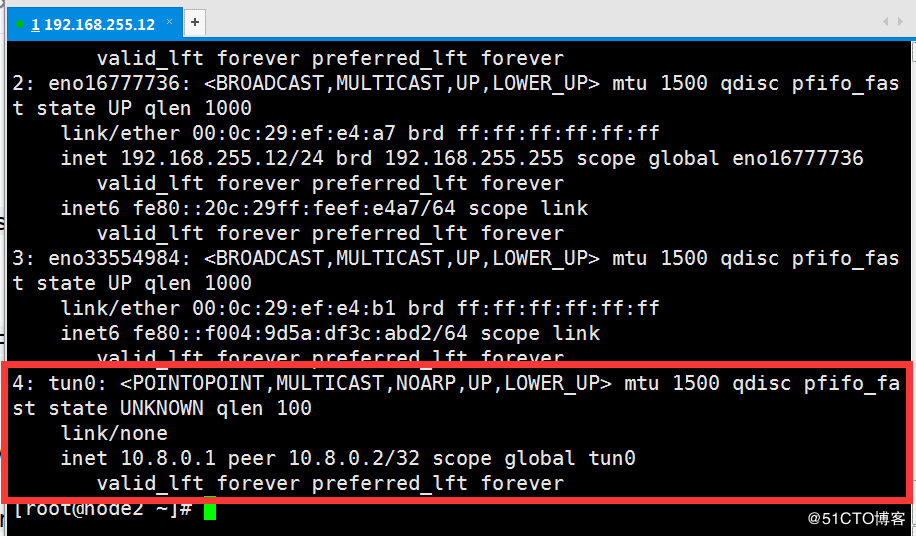
或使用systemctl启动:
systemctl -f enable openvpn@server.service #设置启动文件 systemctl start openvpn@server.service #启动openvpn的命令
windows7上配置openvpn客户端:
第一:下载openvpn客户端
链接地址:http://openvpn.ustc.edu.cn/

安装过程就不表了,具体配置说下:
下载相关文件到本特指的目录:
从centos7上把client.crt、client.conf并改名为client.ovpn、client.key、ta.key四个文件,放在安装目录下的config目录里即可;
client.ovpn配置文件内容:
client dev tun proto udp remote 192.168.255.12 1194 resolv-retry infinite nobind persist-key persist-tun ca ca.crt cert client.crt key client.key remote-cert-tls server tls-auth ta.key 1 cipher AES-256-CBC verb 3
openvpn客户端登录:
双击图标后,弹出输入密码的窗口,此前设定的密码为vpnclient即可成功登录;
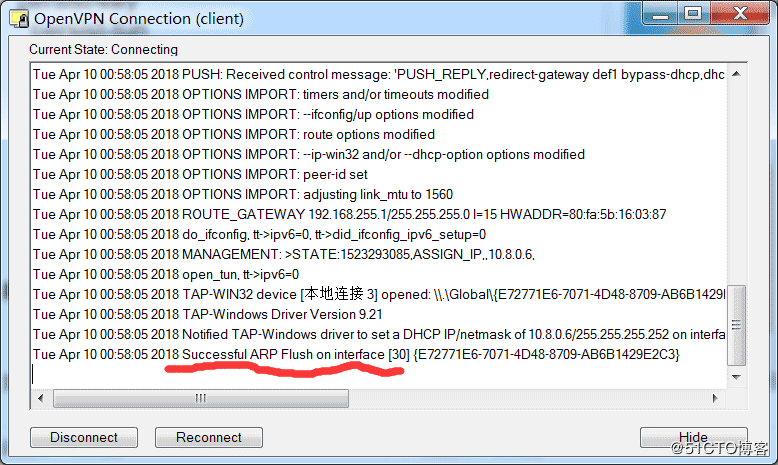
表示成功登录;

openvpn图标变为绿色即成功连接openvpn服务器;
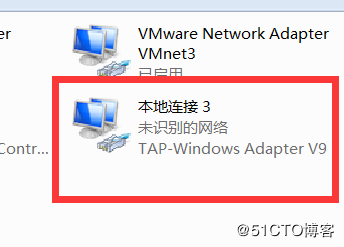
后续深入openvpn使用配置,等用时再充电。

